Microsoft Word
Microsoft Word اولین نرم افزار در لیست ما است زیرا برای بسیاری از کاربران آشنا است و هنگام نوشتن رزومه مجبور به کار با رابط کاربری جدید نیست. Word یک الگوی جداگانه دارد که به طور خاص برای تدوین این فرم طراحی شده است. الگوی رسمی را می توان هنگام ایجاد یک سند جدید از لیست انتخاب کرد ، و سپس فقط باقی مانده است که آن را با وارد کردن داده های خود ویرایش کنید. بعضی اوقات برای این کار باید از قلم ها و نشانه گذاری های استاندارد شده استفاده کنید ، که قبلاً بصورت پیش فرض در Word نصب شده اند ، بنابراین دیگر مجبور نیستید پیکربندی کنید.
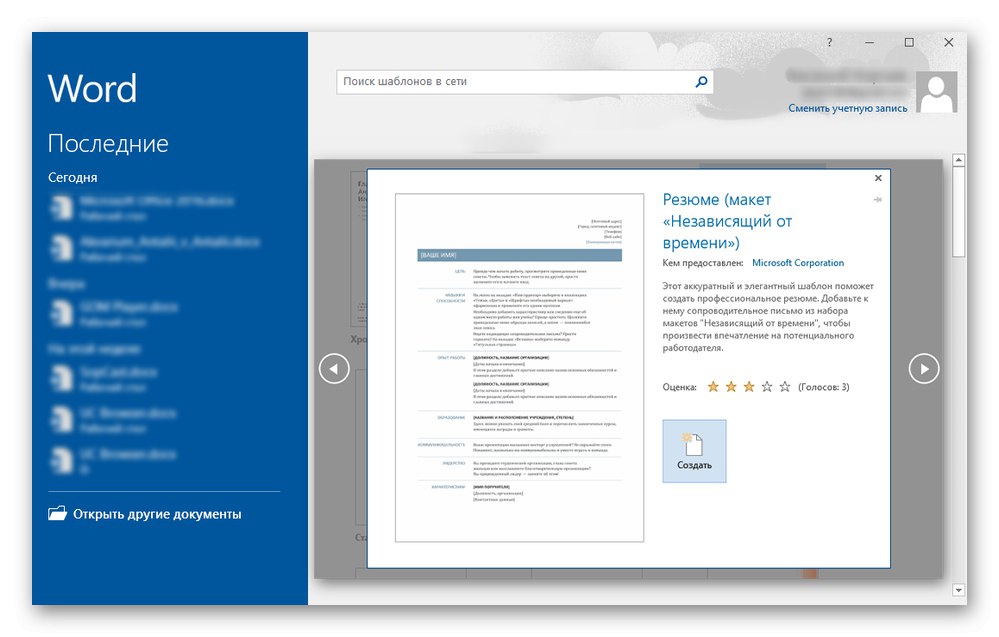
با این حال ، اگر تصمیم دارید رزومه خود را با درج چند عکس ، نمونه کار یا طراحی غیرمعمول از فرم تغییر دهید ، Microsoft Word به شما امکان می دهد این کار را انجام دهید ، تمام عملکردهای لازم را ارائه می دهد. قلم ها را انتخاب کنید ، موقعیت بلوک ها را تنظیم کنید ، تورفتگی ها ، حاشیه ها و تغییر رنگ خود را اضافه کرده و پر کنید تا به رزومه خود ظاهری که می خواهید بدهید. Microsoft Word روسی است ، بنابراین حتی یک مبتدی می تواند به راحتی نحوه تعامل با آن را بفهمد. تنها عیب توزیع پولی است ، اما اغلب Word را می توان با تخفیف در محلول بسته بندی شده Office 365 خریداری کرد.
نویسنده OpenOffice
اصلی ترین رقیب راه حل قبلی OpenOffice Writer است که به صورت رایگان توزیع می شود و عملکرد تقریباً یکسانی را ارائه می دهد. متأسفانه ، این برنامه فاقد الگوی داخلی است که به شما امکان می دهد یک رزومه آماده را انتخاب کرده و متناسب با نیاز خود ویرایش کنید ، با این حال ، هنگام ایجاد یک پروژه جدید Reiter ، می توانید به وب سایت رسمی بروید و یک الگوی مناسب را در آنجا پیدا کنید. فقط بارگیری و باز کردن آن برای شروع تنظیم سند باقی مانده است.
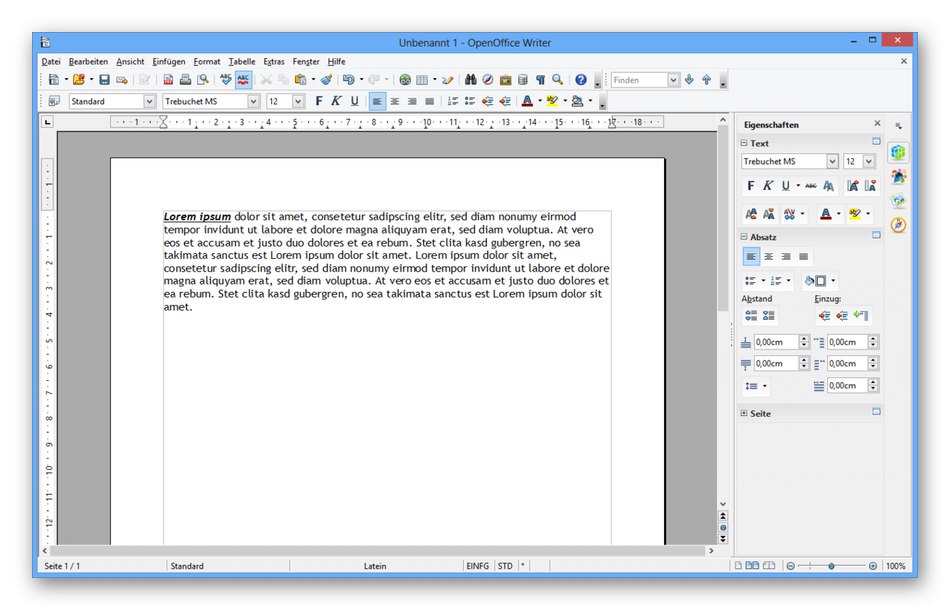
هنگام ویرایش ، تمام قلم ها ، فرورفتگی ها و طرح ها به طور خودکار منتقل و ذخیره می شوند ، اما هیچ چیزی مانع از انتخاب دستی نشانه گذاری مناسب نمی شود. در OpenOffice Writer ، این روش به همان روش ویرایشگر متون استاندارد دیگر انجام می شود و ظاهر آن نزدیک به Microsoft Word است. قالب سازمانی که رزومه در آن ذخیره می شود ODT نامیده می شود و همیشه از طریق یک نرم افزار دیگر یا بصورت آنلاین باز نمی شود ، بنابراین امکان ذخیره سازی مثلاً در همان DOC گاهی مفید خواهد بود. ما به شما توصیه می کنیم با خواندن الزامات شرکتی که به رزومه شما نیاز دارد ، آن را اعمال کنید.
Adobe indesign
هدف از عملکرد Adobe InDesign کار با اسناد با فرمت های مختلف است. این نرم افزار اغلب توسط طراحان برای نشان دادن ظاهر یک مجله ، پوستر یا پوستر مضمونی مورد استفاده قرار می گیرد. به دلیل وجود تعداد بسیار زیادی از ابزارهای مفید در InDesign ، می توانید رزومه ای منحصر به فرد ایجاد کنید و ظاهری حرفه ای به آن ببخشید که بعید به نظر می رسد با استفاده از ویرایشگر متن معمولی بدست آید. بهتر است رزومه را از قبل بنویسید تا متن کامل به راحتی در خود نرم افزار کپی ، پیست و قالب بندی شود و نشانه گذاری صحیحی را ایجاد کند.
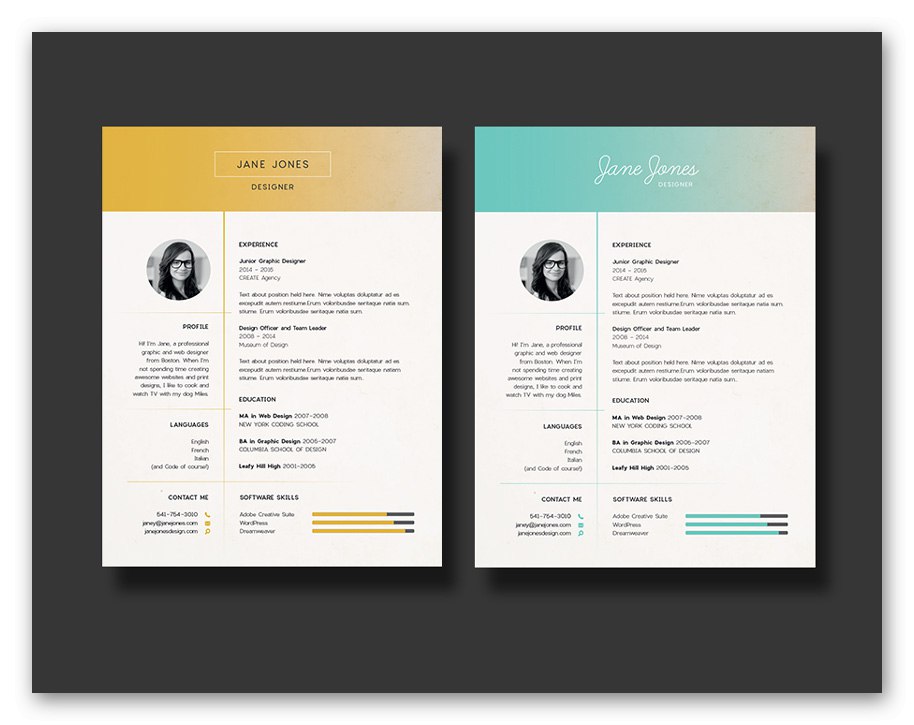
بعد ، با آیکون ها ، عناصر تزئینی ، بلوک ها و ترتیب آنها کار کنید ، زیرا این برنامه همچنین از مجموعه استاندارد ابزارهای ذاتی ویرایشگرهای گرافیکی این شرکت پشتیبانی می کند. برای یک کاربر تازه کار ، این روند ممکن است پیچیده به نظر برسد ، بنابراین ما به شما توصیه می کنیم که دروس مربوطه را در اینترنت بیابید ، و همچنین نمونه های رایگان موجود را بارگیری کنید تا هنگام ایجاد رزومه خود به عنوان الگو استفاده کنید. در تصویر بالا ، دقیقاً نتیجه ای را که می توان در Adobe InDesign بدست آورد ، مشاهده می کنید.
مایکروسافت پاورپوینت
گاهی اوقات یک رزومه در یک صفحه نمی گنجد یا در ابتدا به عنوان یک پروژه در قالب دیگری تصور می شود. Microsoft PowerPoint به شما در ایجاد چنین ارائه ای کمک می کند ، جایی که می توانید موسیقی ، انیمیشن ، تنظیم خودکار اسلایدها را تنظیم کرده و بر روی یک نمایش منحصر به فرد کار کنید. در حال حاضر بسیاری از افراد با این ابزار آشنا هستند ، بنابراین تنها چیزی که باقی مانده این است که بفهمیم چگونه عناصر را به درستی قرار می دهیم.این به آموزش مطالب یا پروژه های آماده ای که به عنوان الگو استفاده می شوند کمک خواهد کرد. چنین محتوایی به صورت رایگان در اینترنت در دسترس است و از طریق موتور جستجو بدون مشکل یافت می شود.
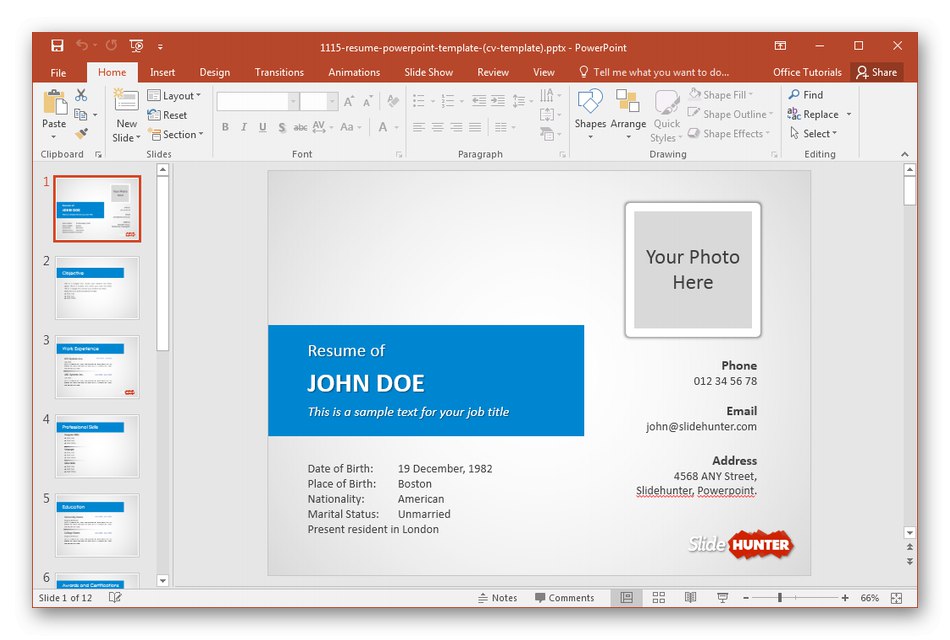
تنها چیزی که باید قبل از اجرای پروژه در PowePoint روشن شود ، امکان ارسال رزومه در این قالب است. برخی از کارفرمایان استفاده از سخنرانیها را مجاز نمی دانند یا نمی توانند آنها را در دستگاههایی که معمولاً رزومه کارمندان را از آنها مشاهده می کنند باز کنند. در غیر این صورت ، هنگام کار با این نرم افزار هیچ مشکلی پیش نخواهد آمد. از تمام خلاقیت و تخیل خود برای ایجاد یک نمایش منحصر به فرد از نامزدی خود استفاده کنید و برای شرح دقیق تر برنامه ، لینک زیر را بخوانید.
Adobe illustrator
Adobe Illustrator راه حل دیگری از شرکت معروف است که برای طراحی رزومه نیز مناسب است. عملکرد اصلی آن بر گرافیک برداری متمرکز است ، اما می توان از آن برای سبک دادن به سند استفاده کرد. تنها چیزی که باقی می ماند این است که متن را وارد کنید ، آن را قالب بندی کنید و عناصر اضافی را انجام دهید ، به عنوان مثال عکس یا نمونه کار خود را قرار دهید. مزیت Adobe Illustrator این است که کاربر قادر خواهد بود به طور مستقیم نمادهای مختلفی را که به عنوان نماد و دکوراسیون استفاده می شوند ، ایجاد کند.
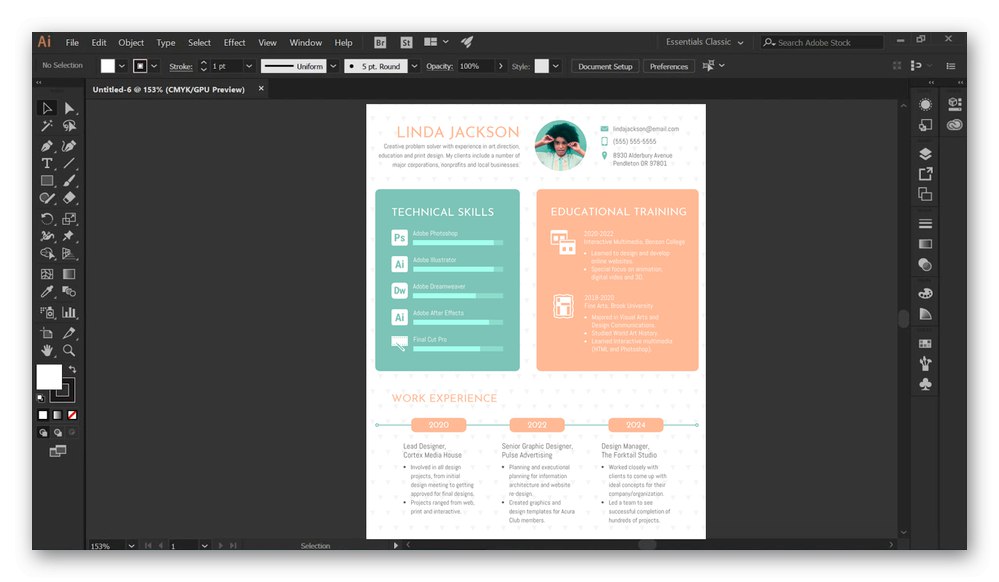
با این حال ، Adobe Illustrator اشکالاتی نیز دارد که عدم وجود برخی گزینه ها برای قالب بندی و ساختار متن است. اگر ما در مورد یک رزومه ساده یا یک پروژه فرم آزاد صحبت می کنیم ، افراد خلاق که می خواهند با رزومه خود تحت تأثیر قرار بگیرند می توانند با خیال راحت از این نرم افزار استفاده کنند و چیز جدیدی را در طراحی چنین کاری به ارمغان آورند. برای این واقعیت آماده باشید که وقتی با Adobe Illustrator آشنا می شوید ، برای درک اصل تعامل ، باید راهنمای توسعه دهندگان را بخوانید یا چند درس از کاربران دیگر را تماشا کنید.
کارکنان الکترونیکی
کارکنان الکترونیکی با همه راه حل های فوق الذکر تفاوت اساسی دارد ، زیرا هدف آنها صرفاً متفاوت است. این نرم افزار برای شرکت های مختلف و تعاملات بین کارمندان است. این به شما امکان می دهد کارمندان را پیگیری کنید ، کارهای اداری را انجام دهید ، با تامین کنندگان ارتباط برقرار کنید ، سوابق و برنامه حسابداری را حفظ کنید. ماژول ویژه ای برای CV ها در E-Staff وجود دارد ، به نام "نامزد"... این یک فرم جداگانه دارد که باید توسط کارمند یا فقط کسی که می خواهد شغل پیدا کند ، پس از دریافت مدارک خود و ورود به سیستم ، آن را پر کند.

E-Staff هر دو قسمت مورد نیاز برای پر کردن و یک فرم رایگان را دارد ، جایی که اطلاعات اولیه در مورد داوطلب مشخص شده است. اگر رزومه از قبل در قالب متن ذخیره شده باشد ، می توان آن را به سرعت با استفاده از گزینه داخلی وارد کرد. تمام CV های ساخته شده در برنامه به عنوان پرونده های جداگانه در رایانه ذخیره می شوند ، برای کپی برداری و انتقال به نسخه دیگری از نرم افزار در دسترس هستند. فقط حساب های مجاز با حقوق مناسب می توانند CV ها را از طریق E-Staff مشاهده و مدیریت کنند. برای اطلاعات دقیق در مورد بقیه عملکردهای برنامه ، مقاله را در وب سایت رسمی در لینک زیر بخوانید.
E-Staff را از وب سایت رسمی بارگیری کنید
همچنین سرویس های آنلاین ویژه ای نیز وجود دارد که بر انجام همان کار متمرکز هستند. آنها مجموعه های مختلفی از توابع را ارائه می دهند و به شما کمک می کنند تا سند خود را به درستی قالب بندی کنید. اگر به دنبال راه حل نوشتن رزومه یکبار مصرف هستید ، به سایتهایی که از مطالب جداگانه ما استفاده می کنند توجه کنید.
جزئیات بیشتر: خدمات آنلاین برای ایجاد رزومه